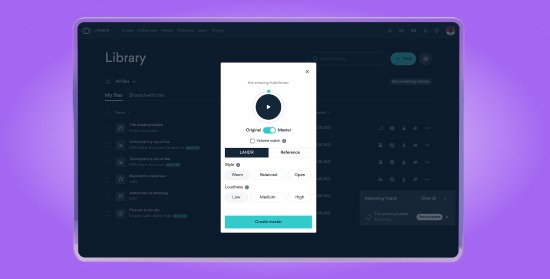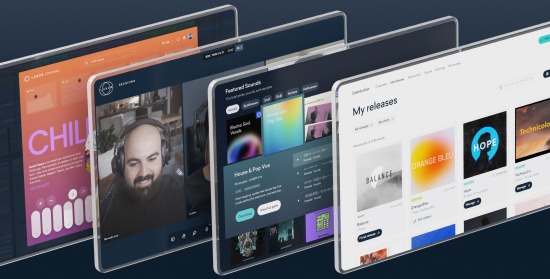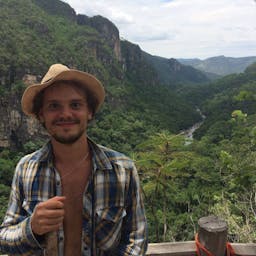Bouncing Audio 101: Como exportar faixas da sua DAW

Parabéns, você conseguiu.
O seu mix está pronto e o seu som está oficialmente concluído. Mas como tirá-lo da sua DAW e espalhá-lo pelo mundo?
Há mais uma etapa a ser cumprida. É o último passo importante na sua DAW: A caixa de diálogo do bounce.
Nesse artigo vamos abordar tudo o que você precisa saber sobre bouncing e sobre como exportar áudio devidamente em 5 das melhores DAWs.
O que é bouncing audio?
[adbutler zone_id=”291816″ secure=”1″ type=”asyncjs”]
Bouncing (ou exportação) é como o seu DAW transforma o seu projeto em arquivos no seu disco rígido (HD). O termo bouncing origina-se da era analógica. A contagem da faixa é difícil de ser limitada nas máquinas de fita.
Mas engenheiros podiam usar seus consoles para mixar diversa faixas em uma só para liberar mais espaço para gravação.
O processo era chamado de “bouncing down”. A desvantagem é que o nível de individual de cada faixa não poderia mais ser independente na faixa concebida.
Atualmente, bouncing significa usualmente a renderização do seu mix final em um arquivo de áudio stereo. Pode significar também a concepção de submixes (stems) de todos os os instrumentos na sua mix ou também a exportação de faixas individuais para projetos colaborativos.
Não importa como você exporta o seu projeto, você vai ter que saber como usar a caixa de diálogo bounce da sua DAW para para fazer o output dos seus arquivos da forma certa.
As melhores definições de exportações para masterização
Você tem que escolher as definições corretas para ter certeza que o seu bounce etá pronto para masterização.
Não importa qual DAW você usa, aqui está o que você precisa saber.
Resolução
Não exporte o seu som como um tipo de arquivo diferente daquele que você está utilizando no seu projeto. Caso você escolha um formato diferente, sua DAW vai ter que converter para os devidos sample rate e bit depth.
Dithering
Dithering Dithering pode ser um assunto assustador – ele tem muito a ver com os fundamentos do áudio digital.
- Não mude tipos de arquivos a não ser que você realmente precise. Se por alguma razão você precisar reduzir o tamanha, use o dither ao durante a conversão.
- Deixe para usar o dither quando os seus arquivos estiverem prontos para serem exportados do seu DAW. Use-o somente uma vez – durante a exportação.
- Se você estiver enviando seus arquivos para a masterização, deixe o dithering de fora se você puder exportar arquivos em 32-bit. Nesse caso, o processo de masterização vai se encarregar do dither para você. Quando você exportar qualquer coisa que não esteja em 32-bit, você tem que utilizar o dither. Isso também vale para quando você concebe arquivos que possuem a mesma bit-depth do que os que você gravou.
Dica quente: O seu DAW deve ter a opção de criar formatos AIFF ou WAV durante a gravação. Ambos são formatos sem perdas, então não existe diferença de qualidade sonora entre os dois. Esses formatos são os melhores para serem enviados durante a etapa de masterização. Então mantenha-os para os seus bounces também.
Normalização
Assegure-se de NÃO normalizar os arquivos que você exporta para masterização. A normalização vai aumentar muito o ganho do seu arquivo – e não é isso que você quer para manter um bom headroom para masterização.
Extensão do canal (Width)
Assegure-se de selecionar intercalado (interleaved) se você quiser um arquivo bounce estéreo tradicional.
Utilize multiple mono caso você estiver exportando uma faixa por vez.
Offline vs. bounce em tempo real
O bounce em tempo real registra o arquivo de áudio no disco na mesma velocidade que a do playback na DAW. Esse método é lento mas seguro e confiável.
O bounce offline enderiza o arquivo a ser exportado bem mais rápido que o tempo real. Isso pode te salvar muito tempo, especialmente se você precisar realizar o bounce em diversas faixas individualmente.
Em alguns casos, o bouncing offline pode causar problemas com plugins pesados do CPU ou lentificar a automação. Se isso te preocupa, fique com o bounce em tempo real.
Em alguns casos, o bouncing offline pode causar problemas com plugins pesados do CPU ou lentificar a automação. Se isso te preocupa, fique com o bounce em tempo real.
Agora que você já sabe o básico, é hora de saber como realizar o bounce do áudio a partir da sua DAW.
Bouncing no Logic
Como fazer o bounce no Logic Pro X
- Abra a caixa de diálogo do bounce selecionando Arquivo>Bounce>Projeto(File>Bounce>Project) ou usando o atalho ⌘B no Mac ou CTL+B no Windows.
- Defina a região para exportação selecionando regiões, ligando modo ciclo e definindo localizadores de posição, ou inserindo os valores de Início e Término.
- Escolha entre realizar o bounce em tempo real ou em modo offline.
- Assegure-se de que as suas definições estão corretas para masterização.
- Clique em “Bounce” para iniciar sua exportação.
Exportando áudio no Ableton Liv
Como realizar o bounce no Ableton Live
- Abra a caixa de diálogo de exportação selecionando “Exportar Áudio/Vídeo” no menu do Aquivo ou usando o atalho de teclado ⇧⌘R no Mac ou CTL+ALT+R no Windows.
- Selecione a fonte do bounce utilizando o menu “Faixa Renderizada”(Rendered Track). Escolha “Master” caso você queira fazer um bounce estéreo da sua mic.
- Defina a região de exportação selecionando clips, definindo os limites do loop ou através da função “Iniciar Renderização”(Render Start) e “Extensão da Renderização”(Render Length) no valores de compasso/tempo.
- Assegure-se de que suas definições estão corretas para masterização.
- Clique em “Exportar”.
[adbutler zone_id=”291816″ secure=”1″ type=”asyncjs”]
Bouncing no Pro Tools
Como realizar o bounce no Pro Tools
- Abra a caixa de diálogo do bounce selecionando Arquivo>Bounce para >Disco (File > Bounce to > Disk), ou usando o atalho de teclado ⌥⌘B no Mac ou CTL+ALT+B no Windows.
- Selecione a fonte do bounce.
- Selecione a região a ser exportada na timeline.
- Assegure-se de que suas definições estão corretas para masterização.
- Escolha entre realizar o bounce offline ou em tempo real na caixa de seleção no canto inferior esquerdo.
- Clique em “Bounce”.
Exportar no FL Studio
Como exportar no FL Studio
- Abra a caixa de diálogo selecionando Arquivo>Exportar>Arquivo Wave(File > Export > Wave File) ou utilizando o atalho de teclado ⌘R on Mac or CTL+R on Windows.
- Selecione o destino do arquivo exportado.
- Assegure-se de que suas definições estão corretas para masterização.
- Clique em “Start” para iniciar o bouncing.
Realize um bounce melhor e mais frequente.
Exportar as suas faixas é a última coisa que você que você faz na sua DAW antes de masterizar. Não nade para morrer na praia!
Assegure-se de escolher as opções corretas para exportar as suas faixas para masterização e seja amigo da caixa de diálogo do bounce na sua DAW.
Agora que já agilizamos algumas idéias para você, volte à sua DAW e deixe as suas faixas prontas para o master !
Receba guias de equipamento, dicas de mixagem, os melhores plug-ins gratuitos e muito mais na sua caixa de entrada todas as semanas.
As últimas novidades da LANDR